Tính năng chia đôi màn hình hiện đã có sẵn trên rất nhiều dòng điện thoại, chẳng hạn như điện thoại Xiaomi. Với tính năng sẵn có này thì người dùng không cần phải cài đặt thêm ứng dụng hỗ trợ như với việc chia đôi màn hình trên iPhone. Khi đó bạn có thể sử dụng cùng lúc 2 ứng dụng ngay trên cùng một màn hình, chẳng hạn vừa xem video YouTube vừa bình luận trên Facebook. Bài viết dưới đây sẽ hướng dẫn bạn chia đôi màn hình điện thoại Xiaomi.
Hướng dẫn chia đôi màn hình điện thoại Xiaomi
Lưu ý, tính năng chia đôi màn hình trên điện thoại Xiaomi sẽ chỉ áp dụng với một số ứng dụng. Và với những ứng dụng không được hỗ trợ thì khi bạn nhấn chọn sẽ có thông báo ngay trên màn hình.
Bước 1:
Tại giao diện màn hình điện thoại Xiaomi chúng ta sẽ mở trình đa nhiệm để hiển thị màn hình các ứng dụng hay chương trình đang mở trên điện thoại.
Tiếp đến bạn nhấn và giữ vào icon ứng dụng hiển thị rồi chọn Chia đôi màn hình trong tùy chọn hiển thị. Nếu ứng dụng không được hỗ trợ tính năng này thì sẽ không hiện tùy chọn này.
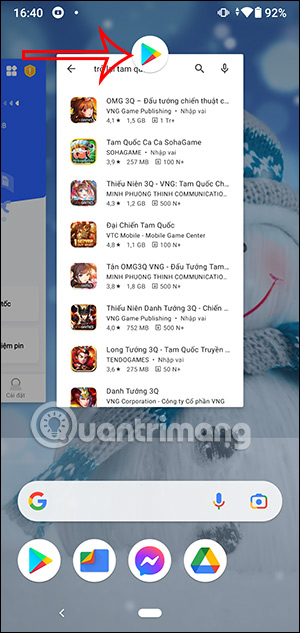
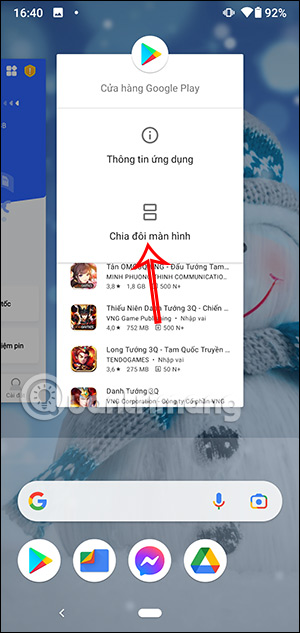
Bước 2:
Lúc này cửa sổ ứng dụng đó sẽ được thu gọn lại về phía trên màn hình, bên dưới sẽ hiển thị hình thu nhỏ của các ứng dụng đang mở, được hỗ trợ tính năng chia đôi màn hình. Bạn có thể nhấn ngay vào để sử dụng, hoặc thoát ra màn hình chính để chọn ứng dụng khác.
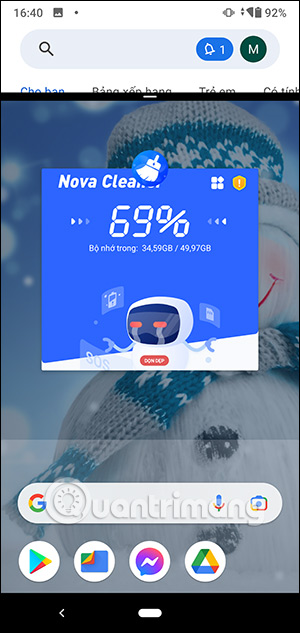
Bước 3:
Tai giao diện màn hình chính bạn tìm tới ứng dụng muốn dùng song song trên cùng một màn hình điện thoại Xiaomi.
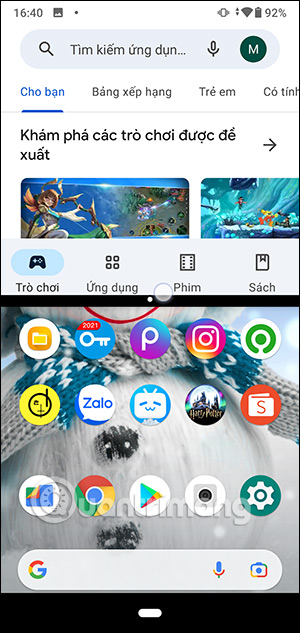
Kết quả màn hình điện thoại Xiaomi đã được chia đôi như hình dưới đây, với 2 ứng dụng sử dụng song song trên cùng 1 màn hình. Ở giữa 2 cửa sổ thu nhỏ ứng dụng là thanh ngăn cách, và không thể thay đổi chiều dài các cửa sổ thu nhỏ ứng dụng được.

Bước 4:
Bây giờ bạn sử dụng ứng dụng như bình thường. Chúng ta có thể thay đổi sử dụng một trong 2 ứng dụng liên tục mà không làm ảnh hưởng tới ứng dụng còn lại.
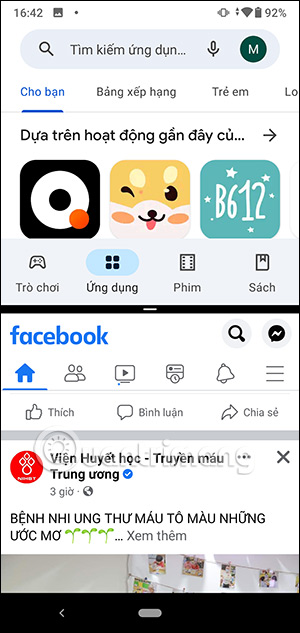
Bước 5:
Để thoát chế độ chia đôi màn hình trên Xiaomi, bạn lựa chọn ứng dụng muốn sử dụng duy nhất trên màn hình rồi kéo thanh ngăn cách về phía đối diện để kéo giao diện ứng dụng toàn màn hình là được.
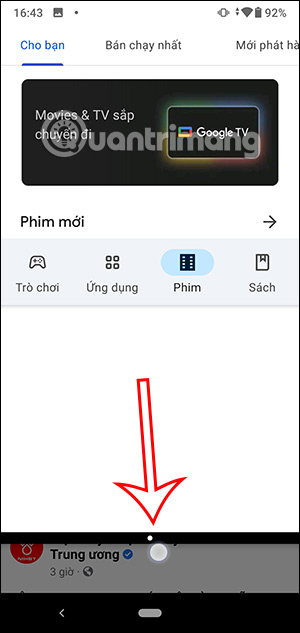
 Công nghệ
Công nghệ  AI
AI  Windows
Windows  iPhone
iPhone  Android
Android  Học IT
Học IT  Download
Download  Tiện ích
Tiện ích  Khoa học
Khoa học  Game
Game  Làng CN
Làng CN  Ứng dụng
Ứng dụng 







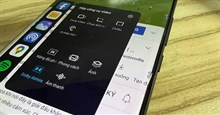










 Linux
Linux  Đồng hồ thông minh
Đồng hồ thông minh  macOS
macOS  Chụp ảnh - Quay phim
Chụp ảnh - Quay phim  Thủ thuật SEO
Thủ thuật SEO  Phần cứng
Phần cứng  Kiến thức cơ bản
Kiến thức cơ bản  Lập trình
Lập trình  Dịch vụ công trực tuyến
Dịch vụ công trực tuyến  Dịch vụ nhà mạng
Dịch vụ nhà mạng  Quiz công nghệ
Quiz công nghệ  Microsoft Word 2016
Microsoft Word 2016  Microsoft Word 2013
Microsoft Word 2013  Microsoft Word 2007
Microsoft Word 2007  Microsoft Excel 2019
Microsoft Excel 2019  Microsoft Excel 2016
Microsoft Excel 2016  Microsoft PowerPoint 2019
Microsoft PowerPoint 2019  Google Sheets
Google Sheets  Học Photoshop
Học Photoshop  Lập trình Scratch
Lập trình Scratch  Bootstrap
Bootstrap  Năng suất
Năng suất  Game - Trò chơi
Game - Trò chơi  Hệ thống
Hệ thống  Thiết kế & Đồ họa
Thiết kế & Đồ họa  Internet
Internet  Bảo mật, Antivirus
Bảo mật, Antivirus  Doanh nghiệp
Doanh nghiệp  Ảnh & Video
Ảnh & Video  Giải trí & Âm nhạc
Giải trí & Âm nhạc  Mạng xã hội
Mạng xã hội  Lập trình
Lập trình  Giáo dục - Học tập
Giáo dục - Học tập  Lối sống
Lối sống  Tài chính & Mua sắm
Tài chính & Mua sắm  AI Trí tuệ nhân tạo
AI Trí tuệ nhân tạo  ChatGPT
ChatGPT  Gemini
Gemini  Điện máy
Điện máy  Tivi
Tivi  Tủ lạnh
Tủ lạnh  Điều hòa
Điều hòa  Máy giặt
Máy giặt  Cuộc sống
Cuộc sống  TOP
TOP  Kỹ năng
Kỹ năng  Món ngon mỗi ngày
Món ngon mỗi ngày  Nuôi dạy con
Nuôi dạy con  Mẹo vặt
Mẹo vặt  Phim ảnh, Truyện
Phim ảnh, Truyện  Làm đẹp
Làm đẹp  DIY - Handmade
DIY - Handmade  Du lịch
Du lịch  Quà tặng
Quà tặng  Giải trí
Giải trí  Là gì?
Là gì?  Nhà đẹp
Nhà đẹp  Giáng sinh - Noel
Giáng sinh - Noel  Hướng dẫn
Hướng dẫn  Ô tô, Xe máy
Ô tô, Xe máy  Tấn công mạng
Tấn công mạng  Chuyện công nghệ
Chuyện công nghệ  Công nghệ mới
Công nghệ mới  Trí tuệ Thiên tài
Trí tuệ Thiên tài